WMVの簡単な紹介
WMV(Windows Media Video)は、マイクロソフトが開発した一連のビデオコーデックおよび関連するビデオエンコーディング形式の総称です。
WMVには、3つの異なるコーデックテクノロジが含まれています。RealVideoのライバルとして、元々インターネット上のストリーミングアプリケーション用に設計されたオリジナルのWMVビデオ圧縮テクノロジです。特定のコンテンツニーズを満たすためのWMV画面とWMV画像圧縮技術。WMVバージョン9は、HD DVDやBlu-ray DiscなどのSMPTE標準化後の物理メディアのリリース形式、いわゆるVC-1として採用されました。
サポートされるプレーヤー
WMVファイルを再生できるソフトウェアには、Windows Media Player、RealPlayer、MPlayer、Media Player Classic、VLC Media Player、およびK-Multimedia Playerが含まれます。その他のさまざまなプラットフォーム(Linuxなど)のサードパーティプレーヤーは、WMV形式のFFmpeg実装を使用して再生します。
さらに、Microsoftは現在、Flip4Macと呼ばれるサードパーティのQuickTimeコンポーネントをサポートしています。これにより、Macintoshユーザーは、QuickTimeフレームワークに準拠する任意のプレーヤーでWMVファイルを再生できます。
WMV形式変換のソリューション
以下は、ビデオファイルをWMV形式に変換する方法のステップバイステップガイドです。
最初にVideoPower BLUEソフトウェアをダウンロードします。これは、ビデオ/オーディオを別のフォーマットに変換できるフォーマットコンバーターです。
VideoPower BLUE は、多くの機能を備えた多面的なツールです。これらの機能には、ファイル形式の変換、記録画面のアクティビティ、基本的なビデオ、オーディオ編集などが含まれます。幅広いフォーマットから選択できるため、最高の無料オーディオコンバーターです。
下記の体験版をダウンロードして無料でお試しいただけます。
手順1:ビデオファイルを追加する
PCにVideoPower BLUEを正常にインストールした場合は、プログラムを実行します。変換するプログラムにビデオファイルをインポートします。 「ファイルの追加」ボタンをクリックして、PCからファイルを選択するか、インターフェイスに直接ドラッグアンドドロップします。
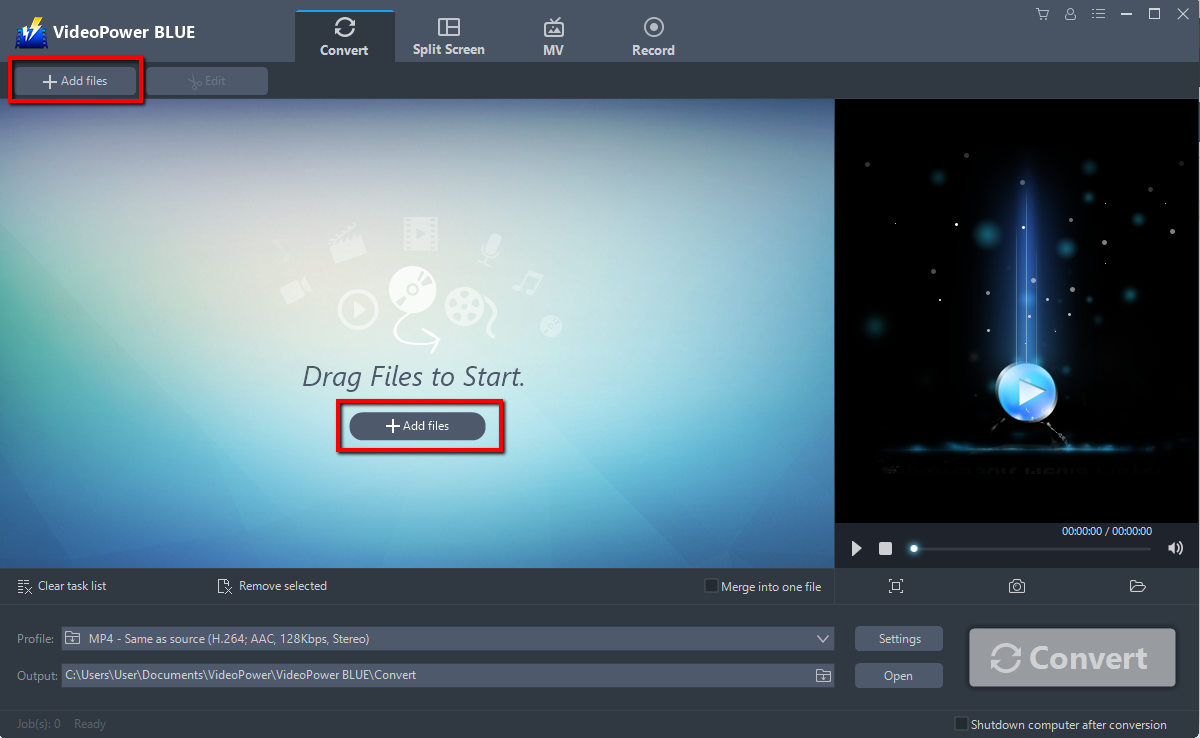
手順2:ビデオファイルを編集する
最初にファイルを編集してから変換する場合は、以下の手順に従ってください。
追加したビデオファイルの右側にある[編集]ボタンをクリックして組み込みの編集ウィンドウに入り、今すぐビデオをデザインできます。
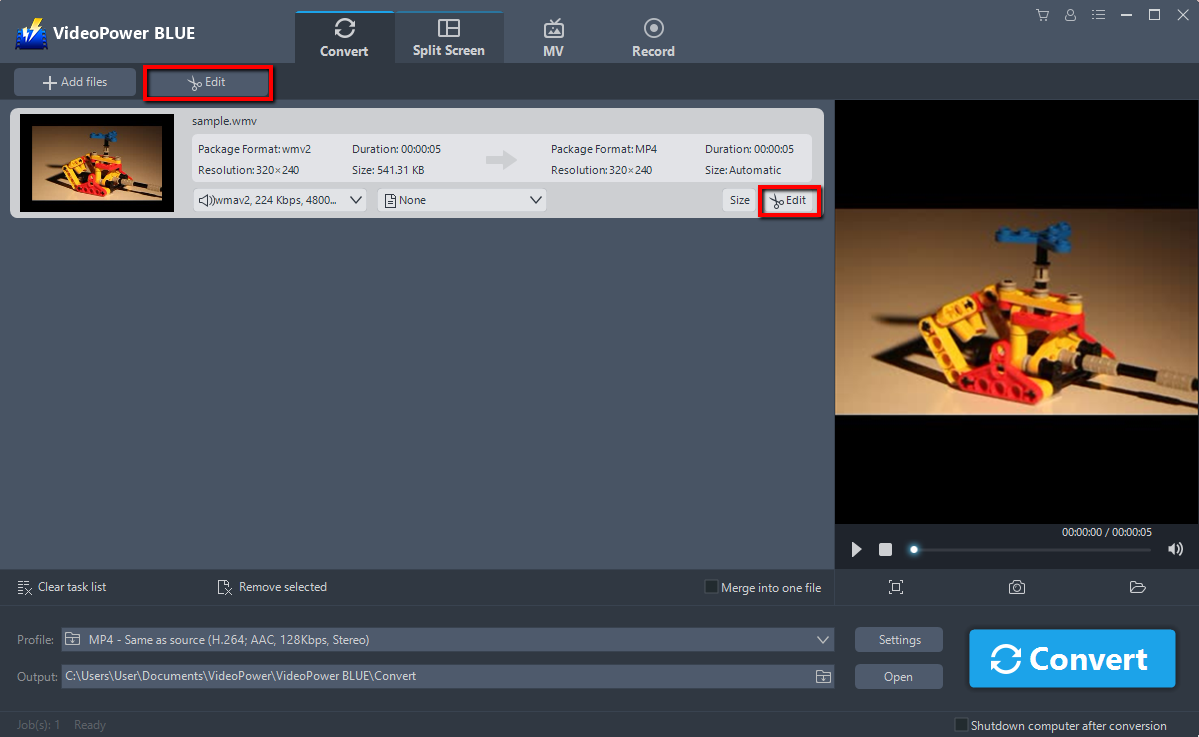
手順3:ビデオをWMV形式に変換する
デフォルトの出力形式はMP4なので、変換する前に、まず出力形式とフォルダーを設定する必要があります。
1)をクリックして[プロファイル]ドロップダウンメニューを開き、プロファイルリストから目的の形式を選択します。
2)ここで「ビデオ」を選択します。
2)必要に応じて、WMVと品質「ソースと同じ」または「HD」、「4K品質」などの他のオプションを選択します。
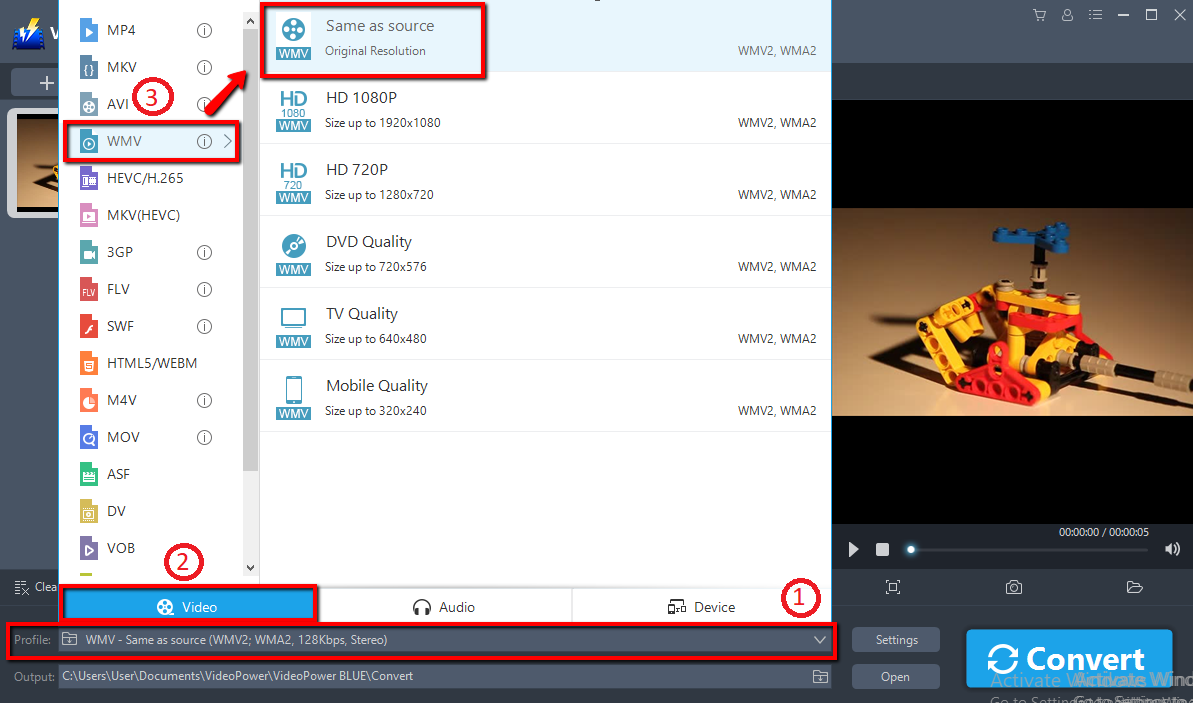
フレームレート、ビットレート、コーデックなどを手動でカスタマイズすることもできます。
(1)「設定」ボタンをクリックして(2)「プリセットエディタ」ウィンドウに入るだけで、値を変更して(3)「OK」をクリックして設定を保存できます。
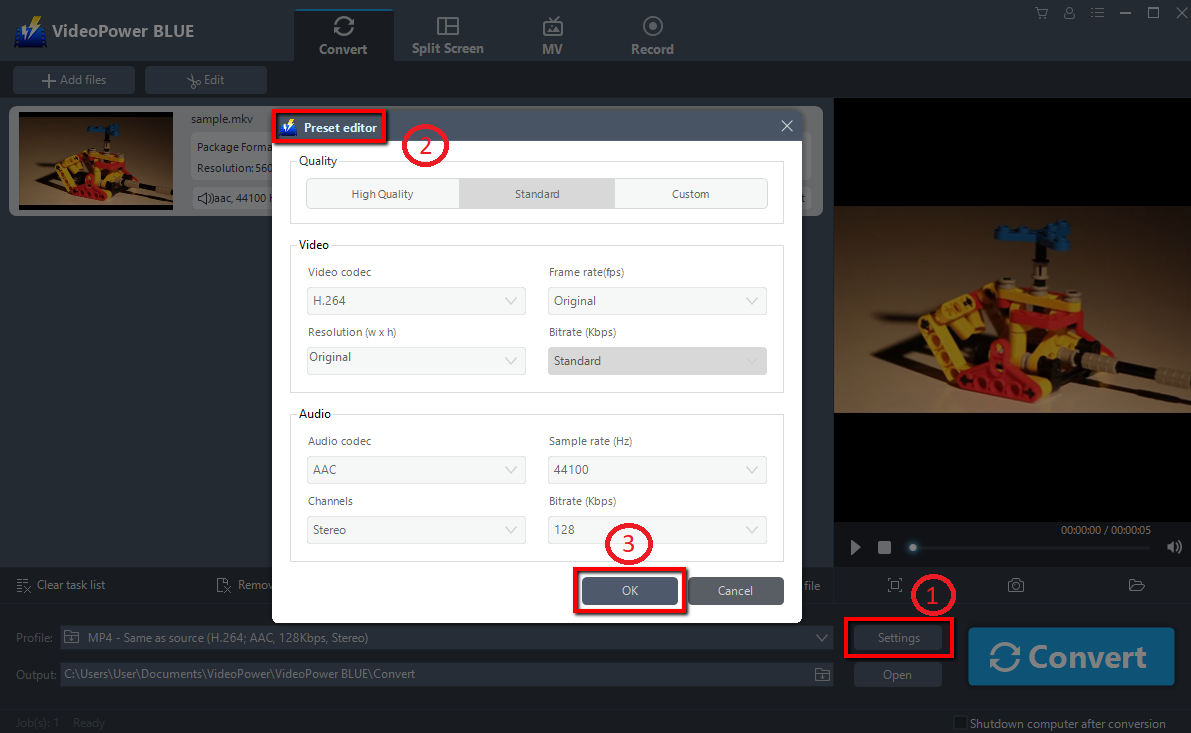
変換されたファイルを保存するための保存場所を選択します。 「出力」アイコンをクリックして、ファイルを保存する場所を選択します。
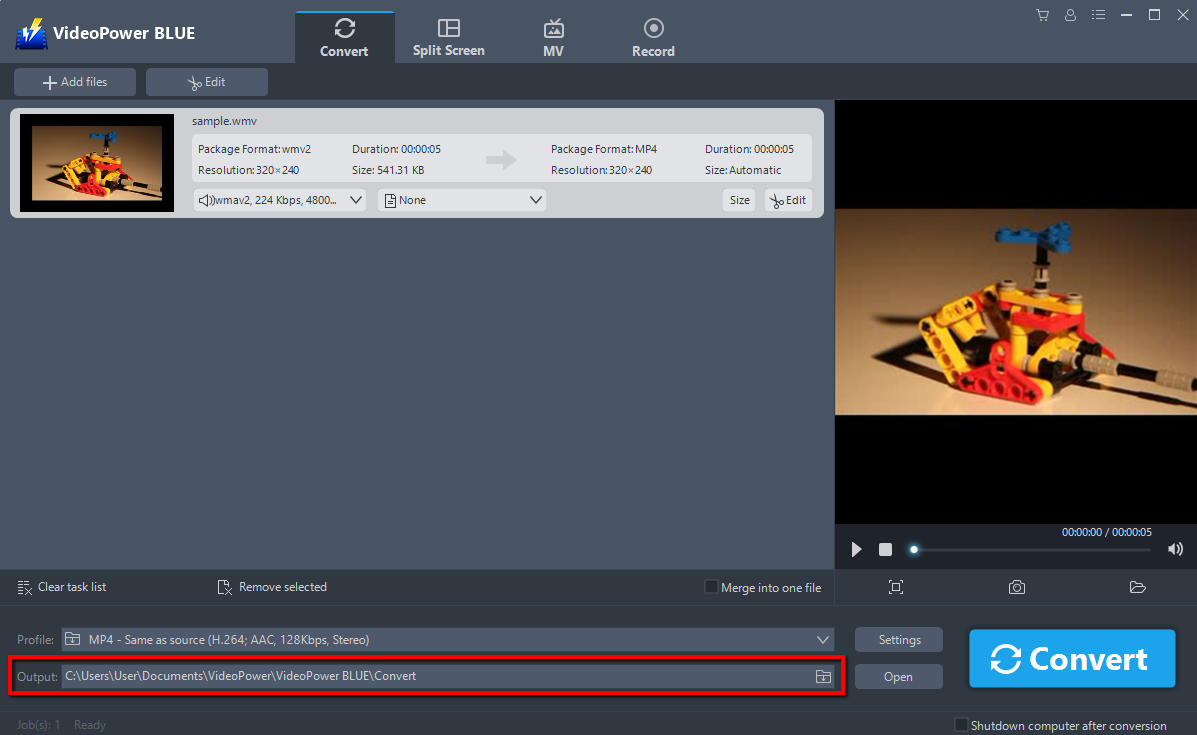
出力場所を設定した後、「変換」ボタンをクリックすると、ソフトウェアが編集を開始し、編集されたビデオをWMV形式で保存します。
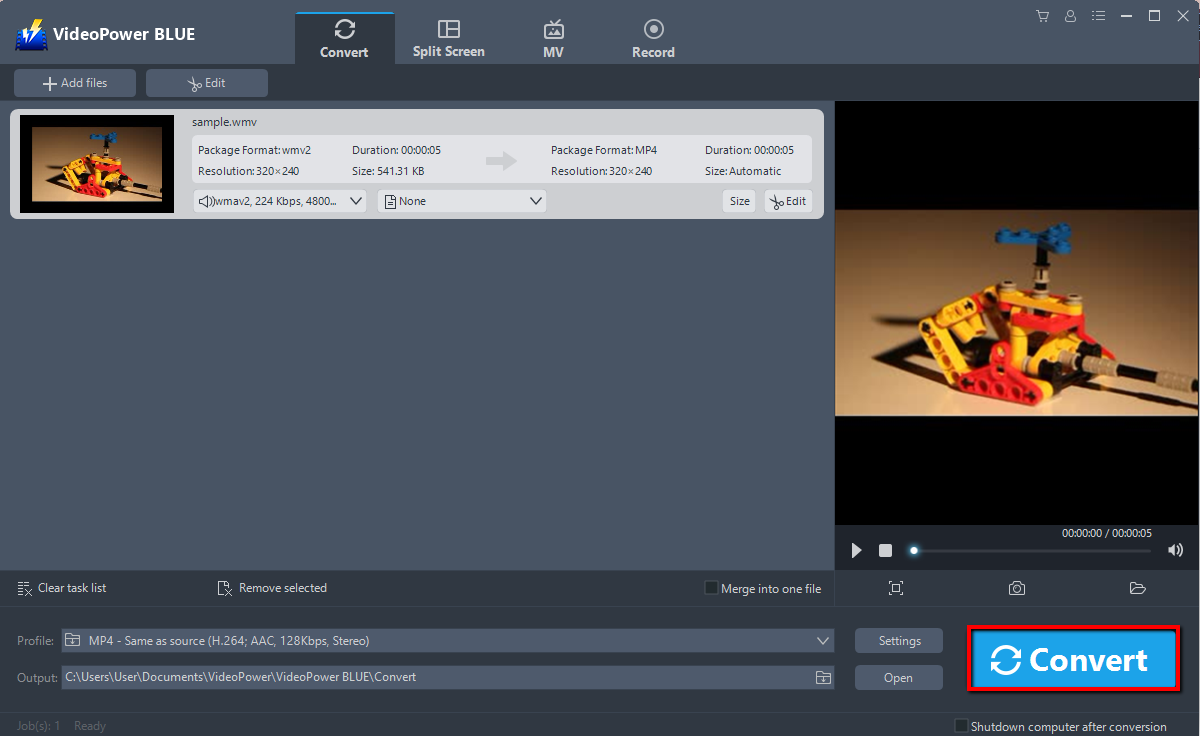
プログラムのポップアップウィンドウが表示され、変換が完了したことが通知されます。 「OK」をクリックして、保存された変換済み
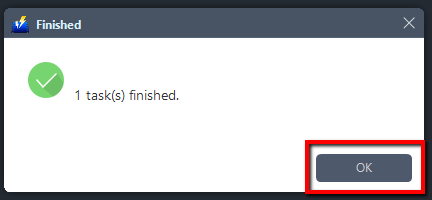
結論:
WMVは、変換中に品質を保護しながら、ネットワーク経由で使用するためのサポートを向上させるために、大きなファイルを圧縮またはサイズを小さくできるようにすることで機能します。これを行うには、信頼できるコンバータが必要です。
VideoPower BLUE ソフトウェアは、すべてのビデオファイルとオーディオファイルを一般的な形式とデバイスに簡単に変換できます。高品質を維持しながら、バッチで同時に変換することもできるのは便利で信頼性が高いです。
組み込みのビデオエディターがあり、スライドショーやビデオを編集したり、透かしや効果を適用したり、トリミングやトリミングなどの他の基本的なビデオ編集オプションを利用したりできます。さらに、写真やビデオ用の分割画面ツールと、コンピューター上の画面上のアクティビティをキャプチャできる画面レコーダーがあります。このプログラムには非常に多くの高度な機能が搭載されており、メディアファイルを変換および編集するためのより多くのオプションを提供します。
